
אנו ממשיכים עם משלוח המדריכים הסופיים שלנו כך שתוכלו להתמודד עם iOS 13 כמו מומחה אמיתי לאן שתלכו, וכמובן להפיק את המיטב מהאייפון שלכם שמגיע לו. שחרורו של iOS 13 מתוכנן למחצית השנייה של ספטמבר וזה זמן טוב להתכונן לכל התכונות החדשות הללו שמגיעות.
למרות שהחדשות עשויות להיראות מעטות בגלל העיצוב המחודש של מערכת ההפעלה, המציאות היא ש- iOS 13 מסתתר בתוך גודל חדשות שכדאי שתכירו. אז זה, גלה איתנו מהם הטריקים הטובים ביותר להתמודד עם iOS 13 כמו מומחה ולחץ על כל שנייה מה- iPhone שלך.
הדבר הראשון הוא להזכיר לך שהמדריך הסופי הזה פורסם בכמה תשלומים, אנו משאירים לך את המדריך הראשון בקישור זה אז אתה יכול גם לראות מהם הטריקים שיש לנו באותו זמן ולכן אל תחמיץ שום דבר. אני בטוח לחלוטין שאתה רוצה להכיר כל אחד ואחת מהם.
כיצד להתאים את משך המגע במגע תלת-ממדי או מגע מגע
כפי שאמרנו בתשלומים אחרים של המדריך, נראה כי מגע תלת-ממדי ומגע Haptic נידונים לחיות בהרמוניה, ה- Haptic Touch הוא אלטרנטיבה טובה למי שאין לו מכשירים שעובדים עם החומרה שמאפשרת את ה- 3D Touch, אולם המציאות היא שכשניסית את ה- 3D Touch אתה מבין שלמרות שה- Haptic Touch עושה את העבודה, זה לא מדויק ואינטואיטיבי כמו המגע התלת-ממדי. כך או כך, אפל רוצה ששתי המערכות יתקיימו במקביל בהרמוניה, ומסיבה זו היא הוסיפה התאמות המקלות על החוויה שלנו.
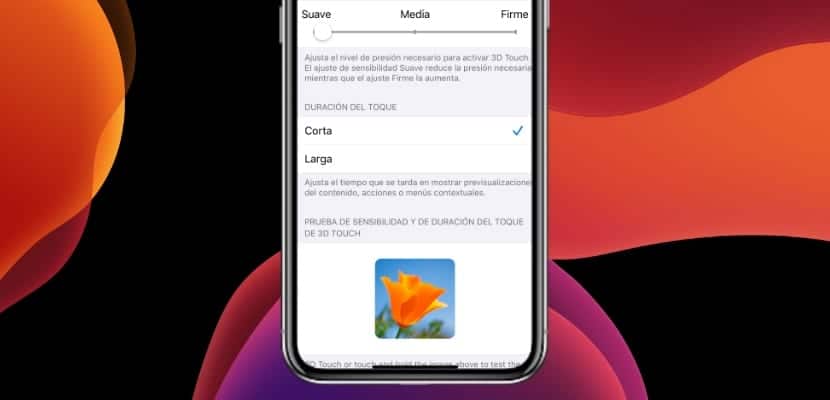
הפונקציונליות הראשונה היא התאמת זמן משך המגע הנחוץ לפונקציות Haptic Touch והתפריטים הרעיוניים להפעלה, בין אם אנו מפעילים לחץ רב יותר (3D Touch) ובין אם לא. לשם כך נעבור פשוט להגדרות> נגישות> מגע תלת-ממדי ותגובה הפטית> משך מגע ונוכל לבחור בין "קצר" ל"ארוך " להתאים אותו לטעמנו.
כיצד להוריד קבצים מספארי
Safari הוא אחד היישומים שהרוויחו הכי הרבה מחידוש זה של iOS 13, דוגמה לכך של- Safari עד כה לא היה מנהל הורדות, כלומר לא יכולנו להוריד שום דבר דרך Safari אלא אם כן השתמשנו בתפריט "שתף ..." עם כל יישום אחר, אך בהחלט לא בזיכרון האחסון של אייפון. אנחנו מדברים בעבר כי אם ל- iOS 13 יש פונקציית כוכבים, זה בהחלט זה.
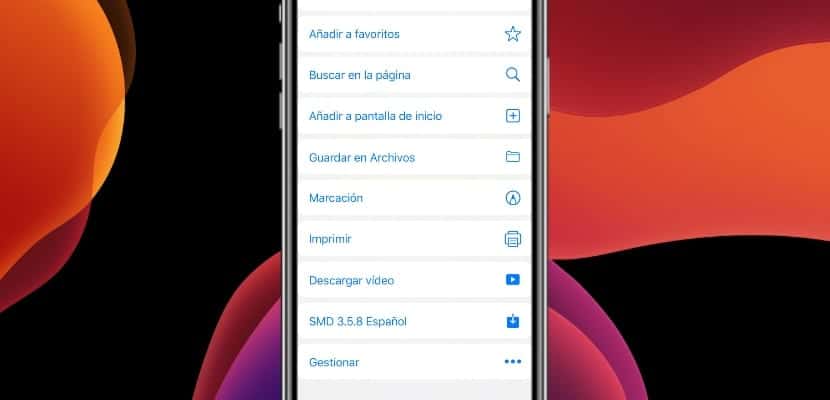
כעת Safari יאפשר לנו להוריד כל סוג של תוכן חיצוני ישירות לאחסון האייפון שלנו באמצעות סייר הקבצים המשולב ב- iOS 13. כדי להוריד כל סוג של תוכן עלינו פשוט לפתוח את תפריט Haptic Touch או 3D Touch בכל קישור שנמצא אנו רוצים ספארי ומכילים תוכן להורדה, ואז תופיע פונקציית הורדה חדשה. אם זה עדיין לא מופיע, אנו פשוט לוחצים על הקישור ובתפריט ההקשר אנו בוחרים "שמור בקבצים".
כיצד לסובב ולערוך סרטונים
כעת אפל שיפרה מאוד את עורך התמונות, עם זאת, למעשה מה שהיא עשתה זה להוסיף קרב טוב של פונקציות לעורך שכבר היה קיים ואנחנו יכולים להשתמש בו באופן אינטואיטיבי לחלוטין. מה שלא היה נפוץ כל כך היה היכולת לערוך קטעי וידאו ישירות מגלריית iOS וכעת עם הגעתו של iOS 13 זה אפשרי. נוכל לבצע פעולות רבות להתאמת הסרטונים, כולל סיבוב הסרטון.

זה אולי נראה לא פשוט, אבל סיבוב וידאו ועריכה היה בלתי אפשרי מגלריית iOS. לסובב ולערוך סרטון בפשטות עלינו לעבור לאפליקציית iOS תמונות, אנו בוחרים את הסרטון המדובר ובפינה השמאלית העליונה אנו מוצאים את כפתור "עריכה". כשאנחנו לוחצים עליו נפתח למטה תפריט הפונקציות, ביניהן ההגדרות, המסננים וכמובן הכפתור לסיבוב הווידיאו ולכיוונו לפי הטעם והצרכים שלנו, אפל לא הצליחה להקל על לָנוּ.
בחירת תמונה ושם להודעות
Messages הוא הנשכח הנצחי של iOS, ולא בדיוק מכיוון שאפל לא משקיעה מאמצים רבים בקידום היישום, אולם מחוץ לארצות הברית של אמריקה ובריטניה השימוש בו הוא כמעט שיורי, וזאת מכיוון שבמדינות אלה שליחת SMS הייתה די הרבה זמן בחינם, בעוד שבשאר השתמשנו במערכות המחוברות לאינטרנט כמו זו שמציעה WhatsApp או FB Messenger. כך או כך, הודעות היא יישום שימושי ודי שלם שצומח עם כל עדכון iOS.

במקרה של הגעת iOS 13, אפל רצתה להעניק ל- Messages קצת יותר אישיות ולגרום לה להראות יותר כמו מה זה, אפליקציית מסרים מיידיים. לשם כך, כעת הודעות מאפשרות לנו להגדיר תמונה ושם משתמש שאנו משתפים עם אנשי הקשר שלנו. לשם כך אנו נכנסים להודעות, לוחצים על הכפתור (...) בפינה השמאלית העליונה ובוחרים באפשרות «ערוך שם ותמונה ...». זה המקום בו נוכל לבחור מהו התצלום האישי שלנו ושם המשתמש שלנו בהודעות, כפי שהיינו עושים למשל בוואטסאפ. בהמשך פרק ההגדרות אם נבחר הודעות נוכל לבחור עם אילו משתמשים אנו משתפים את תמונת הפרופיל שלנו ... מה יהיה הבא, סיפורי אפל?
אנו מקווים כי החלק השני של המדריך הסופי טריקים למשתמשים מומחים ב- iOS 13 עזרו לכם, ובכך אנו רוצים שתדעו לעומק כיצד האייפון שלכם עובד וכך תוכלו להפיק את המרב ממכשיר עם מאפיינים אלה. אם יש לך ספק כלשהו, אתה יודע טריקים נוספים או שיש לך רק מה לומר, זכור להשתמש בתיבת ההערות.
